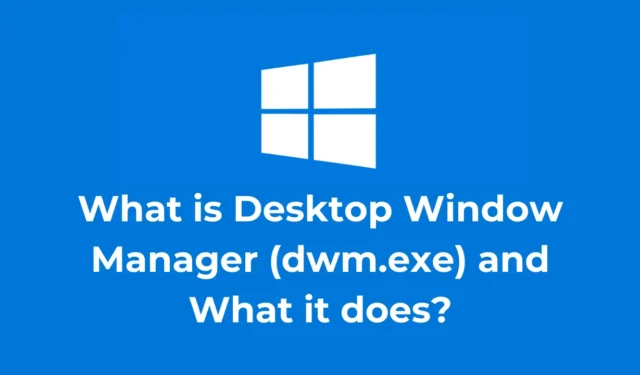
Jei neseniai nustatėte „Windows 11“, užduočių tvarkytuvėje galbūt pastebėjote procesą, pavadintą „Desktop Window Manager“. Ar jums kada nors buvo įdomu, kas tai yra? Kokias funkcijas jis atlieka? Ar tai gali būti kenkėjiškų programų grėsmė? Štai viskas, ką reikia suprasti apie DWM.exe sistemoje „Windows“.
Kas yra Desktop Window Manager (dwm.exe)?
Desktop Window Manager (DWM) yra autentiškas „Windows“ procesas, kurį sukūrė „Microsoft“. Ji yra atsakinga už grafinės vartotojo sąsajos generavimą, leidžiančią Windows rodyti įvairius vaizdinius efektus.
Vaizdiniai efektai žymiai patobulinti sistemoje „Windows 11“; dėl to šis procesas kartais gali sunaudoti daug procesoriaus arba GPU išteklių. DWM dėka vartotojai gali mėgautis tokiomis funkcijomis kaip 3D animacija, užduočių juostos miniatiūros, darbalaukio temos, fono paveikslėliai ir skaidrumo efektai.
Darbalaukio langų tvarkyklės svarba
Pagrindinė DWM funkcija sistemoje Windows yra sudėti kiekvienos programos buferį, kad visas lango turinys būtų pateiktas kaip vienas darbalaukio vaizdas.
Tiksliau, programos nerodo langų tiesiai monitoriuje; vietoj to jie įrašo duomenis į įvairius Windows atminties buferius. DWM vaidmuo yra sujungti šiuos buferius, kad visi langai būtų pateikti kaip vieningas darbalaukio vaizdas.
Kodėl DWM sunaudoja daug RAM ir procesoriaus išteklių?
Paprastai darbalaukio langų tvarkyklės procesas turėtų naudoti tik nedidelę RAM dalį. Tačiau jei pastebėsite, kad tai sunaudoja per daug procesoriaus ir RAM išteklių, apsvarstykite galimybę įdiegti šiuos sprendimus.
1. Išjunkite vaizdo efektus
Paprastas būdas sumažinti DWM proceso išteklių naudojimą yra išjungti vaizdinius efektus sistemoje Windows.
Galite reguliuoti našumo parinktis, kad išjungtumėte nereikalingus vaizdinius efektus, atlaisvintumėte RAM ir procesoriaus išteklius, taip pat sumažintumėte akumuliatoriaus suvartojimą.
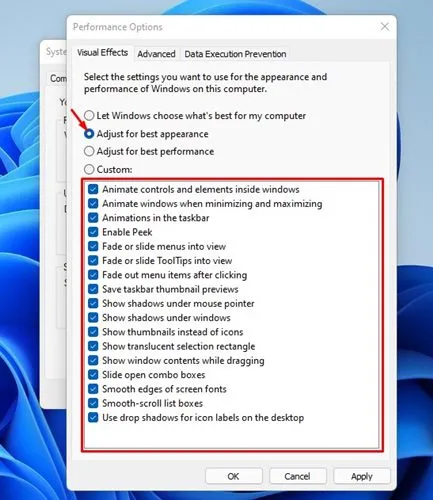
Būtinai vadovaukitės pateiktu vadovu, kad sužinotumėte išsamius veiksmus.
2. Išjunkite skaidrumo efektus
Kitas veiksmingas būdas sušvelninti didelį DWM.exe procesoriaus ir RAM naudojimą yra išjungti skaidrumo efektus. Be to, apsvarstykite galimybę nustatyti statinį vaizdą kaip darbalaukio foną. Štai kaip:
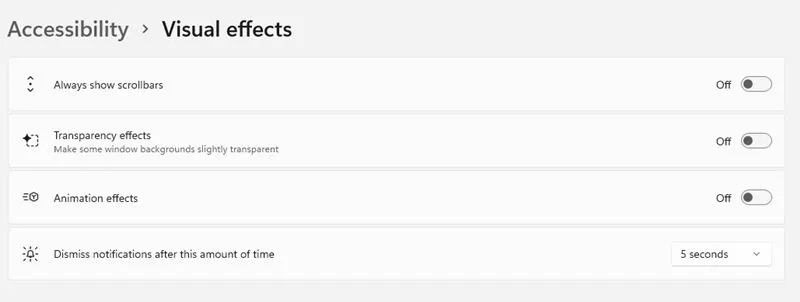
- Dešiniuoju pelės mygtuku spustelėkite darbalaukį ir pasirinkite Personalizuoti .
- Pasirinkite Temos ir pasirinkite „Windows“.
- Tada eikite į Nustatymai ir perjunkite į Prieinamumas .
- Meniu Pritaikymas neįgaliesiems spustelėkite Vaizdiniai efektai .
- Vaizdo efektų puslapyje išjunkite Skaidrumo efektą .
3. Atnaujinkite savo grafikos tvarkykles
Pasenusios grafikos tvarkyklės taip pat gali prisidėti prie didelio procesoriaus ir RAM naudojimo „Windows“ operacinėje sistemoje. Tai galite išspręsti atnaujindami grafikos tvarkyklę taip:
1. Spustelėkite „Windows Search“ ir įveskite „Device Manager“ , tada iš rezultatų atidarykite „Device Manager“ programą.
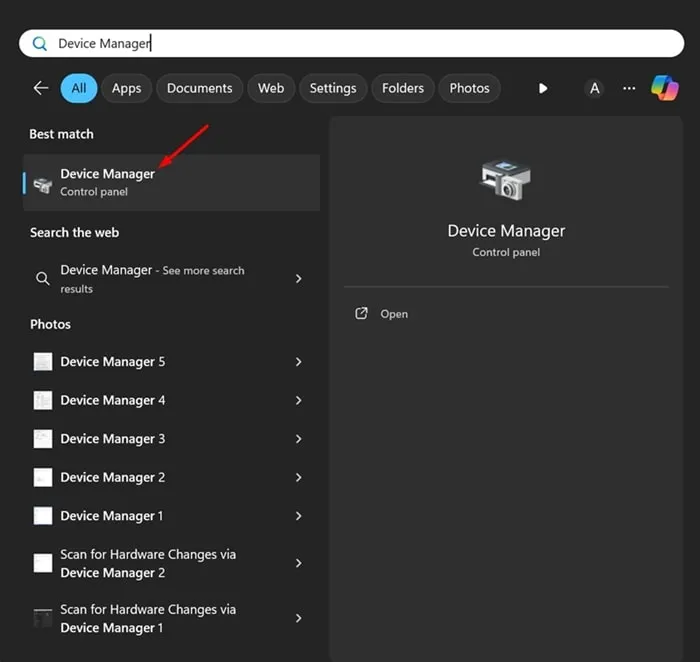
2. Atsidarius Įrenginių tvarkytuvui, išplėskite skyrių Ekrano adapteriai .
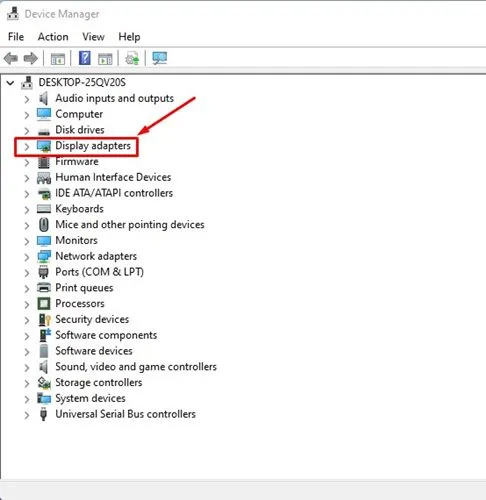
3. Dešiniuoju pelės mygtuku spustelėkite savo grafikos tvarkyklę ir pasirinkite Atnaujinti tvarkyklę .
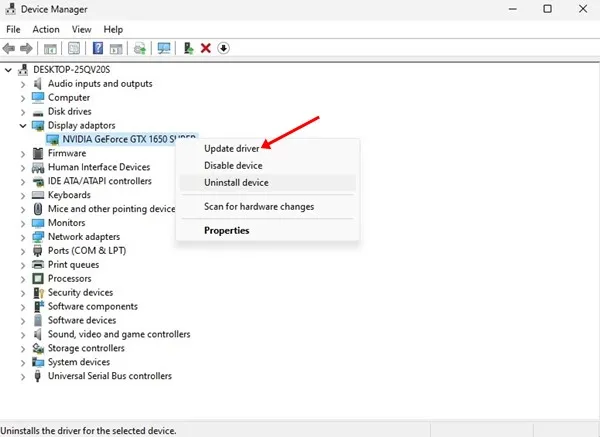
4. Kai būsite paraginti, pasirinkite parinktį Ieškoti automatiškai tvarkyklių .
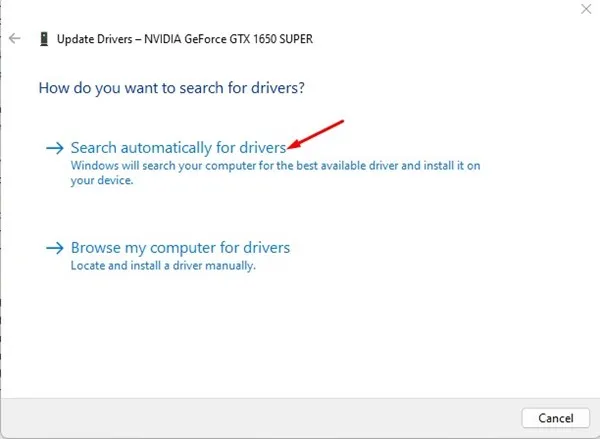
Tada vykdykite ekrane pateikiamas instrukcijas, kad užbaigtumėte tvarkyklės naujinimą.
4. Atnaujinkite „Windows“ operacinę sistemą
Kaip ir grafikos tvarkyklę, labai svarbu nuolat atnaujinti „Windows“ operacinę sistemą. Štai kaip:
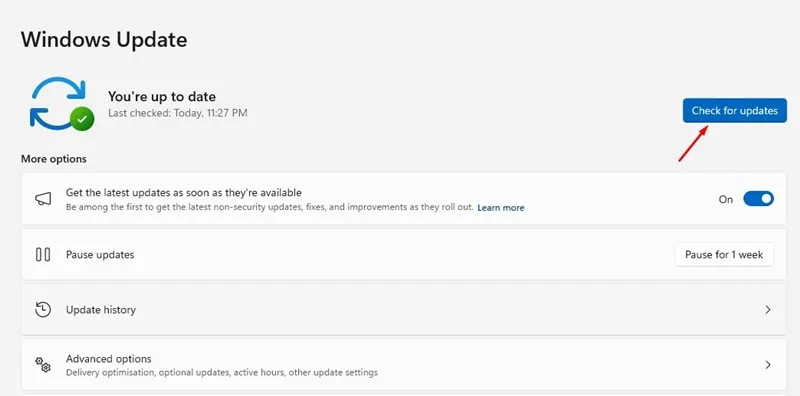
- Spustelėkite „Windows Search“ ir pasirinkite „Nustatymai“ .
- Eikite į „Windows Update“ .
- Dešinėje pusėje spustelėkite mygtuką Tikrinti, ar nėra naujinimų .
Ar Desktop Window Manager gali būti kenkėjiška programa?
Desktop Window Manager yra teisėtas sistemos procesas, kuris nekelia jokių grėsmių saugumui. Tai nėra virusas ar kenkėjiška programa.
Tačiau, jei dažnai atsisiunčiate failus iš interneto, ypač jei naudojatės torrent vartotoju, protinga atlikti pilną kompiuterio nuskaitymą, kad įsitikintumėte, jog DWM nėra užmaskuota kenkėjiška programa.
Galite patikrinti, ar darbalaukio langų tvarkyklė yra autentiška, patikrinę jos failo vietą. Dešiniuoju pelės mygtuku spustelėkite dwm.exe procesą užduočių tvarkyklėje ir pasirinkite Atidaryti failo vietą. Tinkama proceso failo vieta yra C:\Windows\System32; jei jis ten rastas, galite būti ramūs.
Šiame vadove paaiškinama, kas yra dwm.exe arba Desktop Window Manager ir jos funkcijos. Jei jums reikia daugiau pagalbos šia tema, nedvejodami palikite komentarą. Be to, jei ši informacija jums naudinga, nepamirškite ja pasidalinti su draugais.




Parašykite komentarą